아이폰은 우리의 소중한 순간을 담은 사진들을 보관하고 있습니다. 요즘 iOS 18 버전으로 업데이트 하고 싶은 아이폰 사용자들도 많습니다. 그러나 iOS 18 업데이트를 진행할 때 데이터 손실의 위험이 있으므로, 사진을 안전하게 백업하는 것이 중요합니다.
이 블로그 포스트에서는 아이폰 iOS 업데이트 전에 사진을 백업하는 5가지 방법을 상세히 안내하고 있습니다. 다양한 백업 옵션과 유용한 팁을 통해 소중한 사진을 보호하고 안심할 수 있도록 도와드리겠습니다.

방법1. 아이클라우드를 활용한 자동 아이폰 사진 백업
아이클라우드는 애플이 제공하는 클라우드 기반 백업 서비스로, 사진을 자동으로 백업하는 가장 간편한 방법 중 하나입니다. 아이클라우드 백업을 설정하려면 다음 단계를 따르세요:
▼ 이클라우드를 활용하여 아이폰 사진 백업하기:
- 아이폰 설정 앱을 열고 [이름] > [아이클라우드] > [아이클라우드 백업]으로 이동하세요.
- 아이클라우드 백업을 활성화하고 "지금 백업"을 선택하세요.
- 사진 및 다른 중요한 데이터를 포함한 모든 항목을 백업하도록 설정합니다.
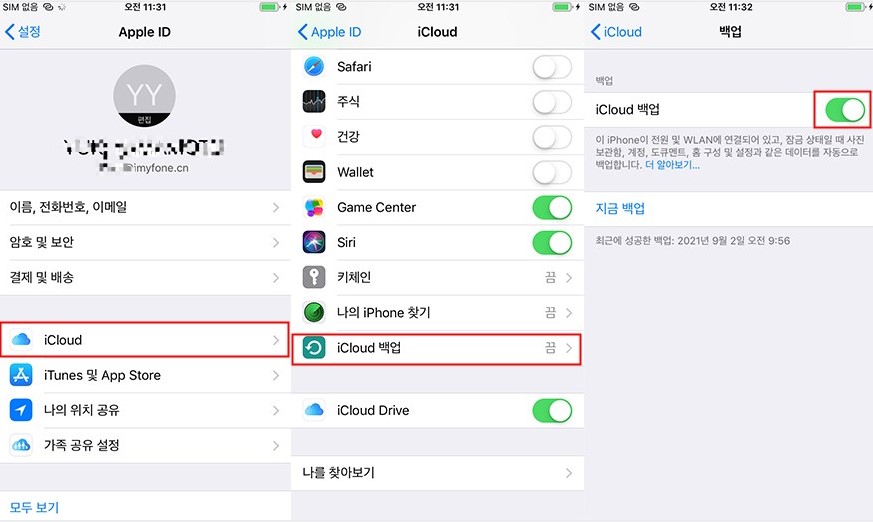
iCloud에서 아이폰 사진 백업시 주의사항 :
- 사진의 백업에는 Wi-Fi 접속이 필요합니다.모바일 데이터 통신에서는 대용량의 사진을 백업할 수 없습니다.
- 백업이 완료되기까지 시간이 걸리는 경우가 있습니다. 충분한 충전 상태에서 기다려 주세요.
- iCloud 저장 공간은 제한이 있기 때문에 필요에 따라 추가 용량을 구입할 수 있습니다.
소중한 추억을 지키기 위해 정기적으로 아이폰 사진 백업하사세요. iCloud를 사용하면 안전하고 쉽게 아이폰 사진을 보호하고 언제든지 백업할 수 있습니다.
방법2. iTunes를 사용한 컴퓨터에 사진 백업
iTunes는 Apple에서 제공하는 장치 관리 및 동기화 소프트웨어로 아이폰 사진 및 데이터를 컴퓨터에 백업할 수 있습니다. 아래 아이튠즈를 사용하여 아이폰 사진을 백업하는 절차를 소개합니다.
▼ iTunes로 iPhone 사진을 백업하기:
1. 아이폰을 컴퓨터에 연결하고 iTunes를 실행하세요.
2. iTunes에서 아이폰을 선택하고 "요약" 탭으로 이동하세요.

3. "이 컴퓨터에서 백업" 옵션을 선택하고 "지금 백업" 버튼을 클릭하세요.
4. 사진 및 기타 데이터가 포함된 전체 백업을 생성하세요.

iTunes 에서 아이폰 사진 백업시 유의사항 :
- 백업이 완료되기까지는 시간이 걸릴 수 있습니다. 충분한 충전 상태에서 기다려 주세요.
- 컴퓨터에 충분한 저장 공간이 있는 것을 확인해 주세요.
- 백업 데이터는 정기적으로 외부 하드 드라이브나 클라우드 스토리지에도 백업하는 것을 추천합니다.
소중한 추억을 지키기 위해 정기적으로 아이폰 사진을 백업하세요. iTunes를 사용하면 안전하고 신뢰할 수 있는 백업을 쉽게 만들 수 있습니다.
같이 읽으보세요:
방법3. D-Back 데이터 복구 프로그램으로 아이폰 사진을 백업하기
iCloud/iTunes에서 아이폰 사진을 백업할 수도 있지만 모든 사진을 함께 백업할 수는 없습니다. 따라서 iCloud/iTunes에서 아이폰 사진을 백업하는 것을 권장하지 않습니다. 가장 추천드리는 방법은 전문 소프트웨어 iMyFone D-Back으로 아이폰 사진을 백업하는 것입니다.
D-Back은 iMyFone 제공하는 뛰어난 데이터 복구 및 백업 도구로 아이폰 사진을 백업하는 데 도움이 됩니다. 이하에, 그것을 사용해 iPhone의 사진을 백업하는 순서를 소개합니다.
iMyFone D-Back의 특징:
- 다양한 백업 유형: 전체 백업, 선택적 백업, 미리보기 및 복원 등 다양한 백업 유형을 지원합니다. 사용자는 자신의 요구에 맞게 백업 옵션을 선택할 수 있습니다.
- 광범위한 파일 유형 지원: 연락처, 메시지, 메모, 사진, 음악 등 다양한 유형의 데이터를 복구할 수 있습니다.
- 유연한 데이터 관리: 사용하면 백업된 데이터를 세밀하게 관리할 수 있습니다. 특정 데이터 항목을 선택하거나 복원할 수 있으며, 미리보기 기능을 통해 데이터를 사전에 확인할 수도 있습니다.
- 다양한 iOS장치 지원: 최신 아이폰, 아이패드 등을 포함된 거의 모든 iOS 장치와 최신 iOS 18 포함한 모든 iOS 버전을 지원합니다.
▼ D-Back으로 아이폰 사진 백업하는 방법:
단계1:iMyFone 공식 웹사이트나 아래 '무료 다운로드' 버튼을 클릭하여 D-Back을 다운로드하고 설치합니다.
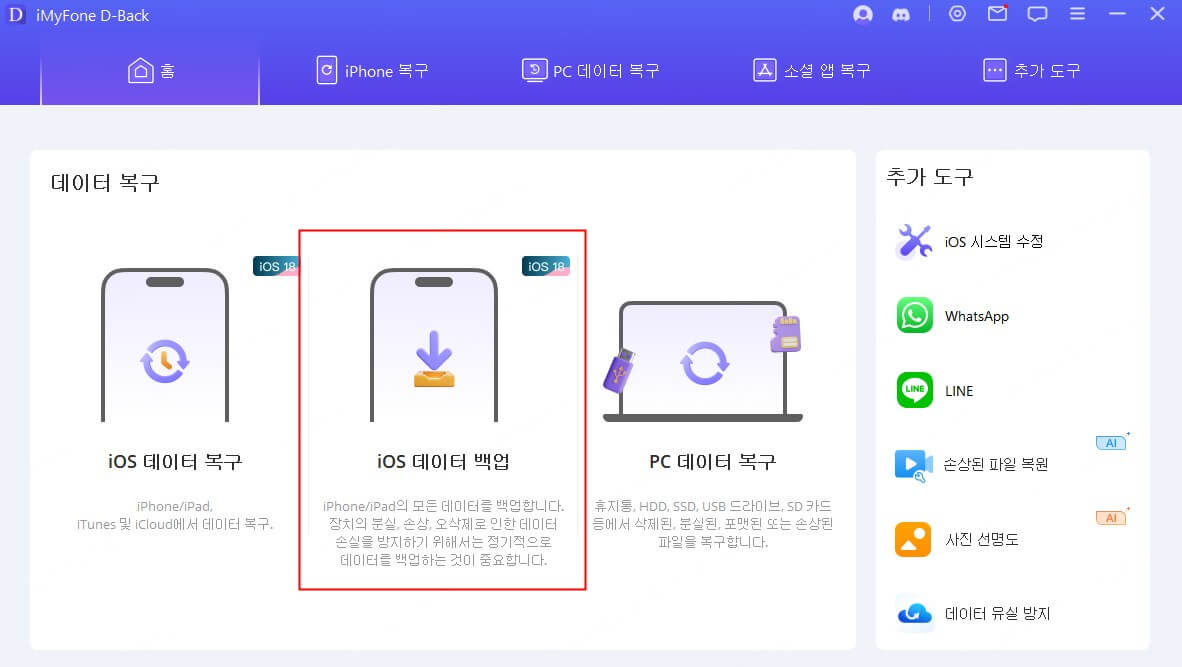
단계2: 그런 다음 USB 케이블로 장치를 PC에 연결하고 '다음'을 클릭합니다.

단계3: 백업할 수 있는 데이터 종류가 나오므로 '사진'을 선택한 후 '스캔'을 클릭하십시오.

단계4: 백업하고자 하는 사진을 선택하고, 「컴퓨터에 복구하기」를 클릭하면 사진을 PC에 백업합니다.
※ 잘못삭제되었거나 사라진 데이터를 복구하고자 하시려면 "장치에서 복구"를 누르시면 직접 아이폰으로 복구할 수 있습니다.

iPhone 데이터 백업하는 가이드 영상
iOS 업데이트 전 iPhone 데이터 백업 방법에 대한 가이드 동영상을 같이 봅시다!
지금 구매하면 10% OFF 쿠폰 드릴게요!
드릴게요!
방법4. 외부 저장 장치를 활용한 수동 아이폰 사진 백업하기
아이클라우드나 컴퓨터 외에도 외부 저장 장치를 사용하여 사진을 백업할 수 있습니다. USB 플래시 드라이브, 외장 하드 드라이브, SD 카드, 컴퓨터 등을 활용할 수 있습니다. 아이폰에서 사진을 외부 저장 장치로 이동하여 안전하게 보관하세요.
▼ USB 케이블로 iPhone 사진을 컴퓨터로 백업하기:
단계 1. 아이폰을 USB 케이블로 컴퓨터와 연결합니다.
단계 2. 컴퓨터에서 탐색기를 열고 Apple iPhone을 마우스 오른쪽 버튼으로 클릭하고 '사진 및 비디오 가져오기'를 선택합니다.
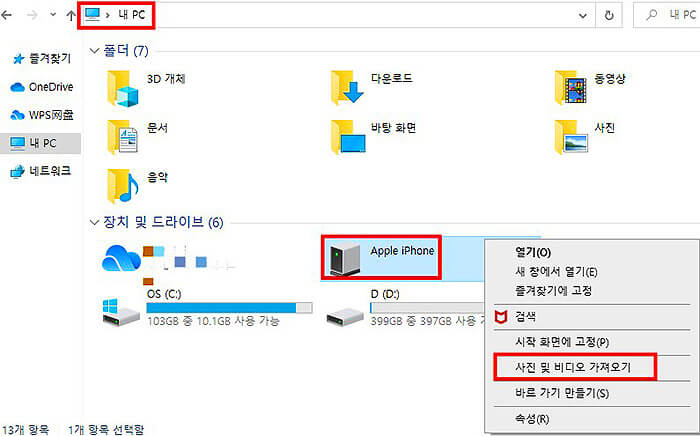
단계 3. 가져오려는 파일이 일부인 경우 가져오려는 항목 보기, 구성, 그룹화를 선택하고 모두 가져오려면 모든 새 항목 가져오기를 선택합니다. '일부'만 가져오려면 선택 화면에서 사진을 선택합니다. 오른쪽 하단에서 가져오기를 클릭합니다.
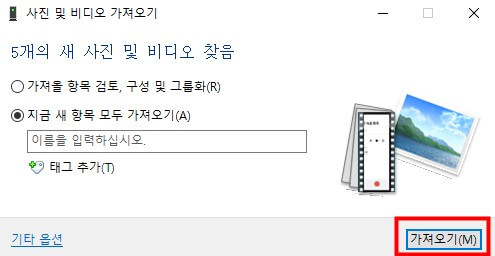
방법5. 클라우드 서비스를 이용한 사진 백업
다른 클라우드 서비스를 활용하여 사진을 백업할 수도 있습니다. 예를 들어:
구글 포토: 구글 포토는 안드로이드 기기뿐만 아니라 아이폰에서도 사용할 수 있는 무료 클라우드 사진 저장소입니다. 앱을 설치하고 사진 및 동영상을 자동으로 백업할 수 있습니다.
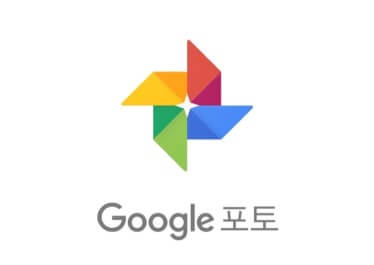
결론:
아이폰을 iOS 업데이트하기 전에 사진을 백업하는 것은 데이터 손실로부터 소중한 순간을 지킬 수 있는 중요한 단계입니다. 아이클라우드, iTunes, iMyFone D-Back 데이터 복구 및 백업 프로그램, 외부 저장 장치, 클라우드 서비스 등 다양한 백업 방법을 활용하여 사진을 안전하게 보호하세요.
또한, 주기적으로 백업을 유지하고 중요한 사진을 선택적으로 보호하는 것이 좋습니다. 이렇게 하면 iOS 업데이트 과정에서도 사진을 안전하게 유지할 수 있으며 소중한 기억을 영원히 간직할 수 있습니다.















